向程序发送命令时出现问题word2007 Office 2007程序发送命令问题解决方法
近年来随着信息技术的迅猛发展,电脑已经成为我们生活中必不可少的工具之一,而在日常使用中我们经常会遇到一些问题,比如在使用Word 2007和Office 2007时,向程序发送命令的时候出现了一些困扰。这些问题可能会让我们感到头痛,影响我们的工作效率。幸运的是针对这些问题,我们可以采取一些解决方法来解决。本文将为大家介绍一些解决Word 2007和Office 2007程序发送命令问题的方法,希望能够帮助大家更好地使用这些软件,提高工作效率。
具体方法:
1.我当时在桌面上新建了一个Office 2007 word 文档,然后打开它。同样提示错误,点击确定或者关闭按钮关闭它!

2.打开后,我们在Office 2007 word 文档的左上角,点击“office 按钮”那个按钮,点击后,弹出一个菜单!
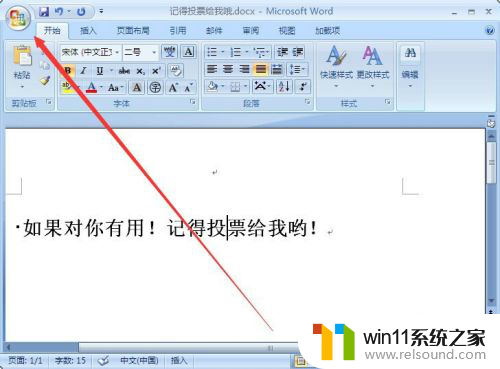
3.点击菜单中右下角的“word 选项(I)”这个按钮,然后进入下一个设置
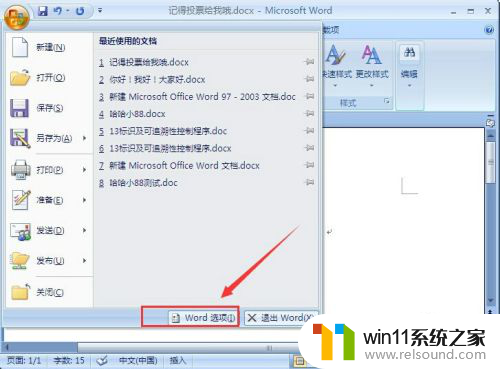
4.在“word选项”这个窗口中的右侧,点击“信任中心”这个选项。
点开“信任中心”后,在信任中心的左侧,点击“信任中心设置(T)...”
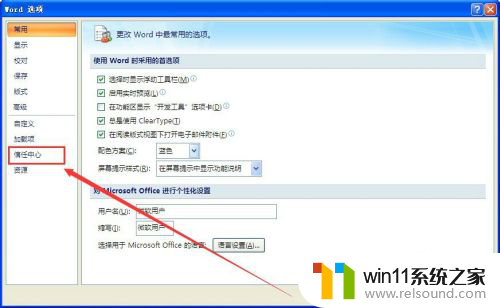
5.信任中心设置点开后,会弹出一个标题为“信任中心”的窗口。在窗口中,点击“受信任的位置”,点开后,在左侧便有我们需要的东西了!
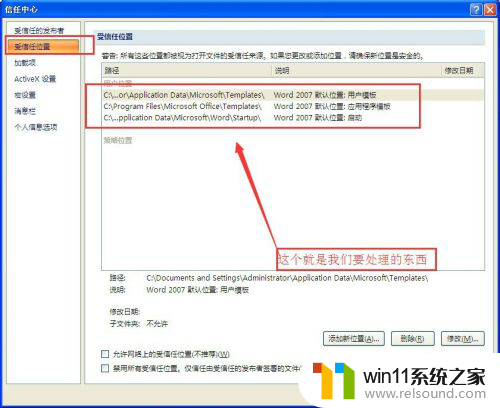
6.在“受信任的位置”选项的右侧,里面有三个模板。我这里是三个,可能你那里更多,或者更少,那么,不管多少,我们依次删除掉它们,比如我点中第一个!然后点击“删除(R)”
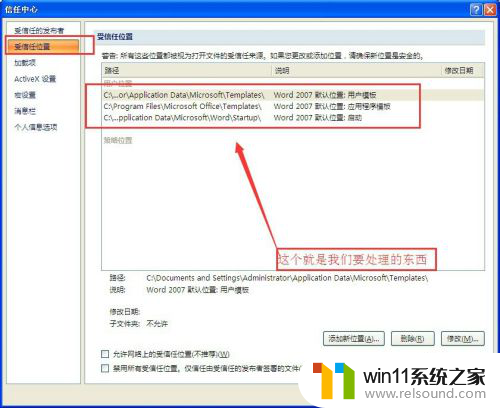
7.删除所有的模板!删除完成后点击“确定”--->“确定”,重新打开Office 2007 word 文档是不是可以了呢?祝你成功!
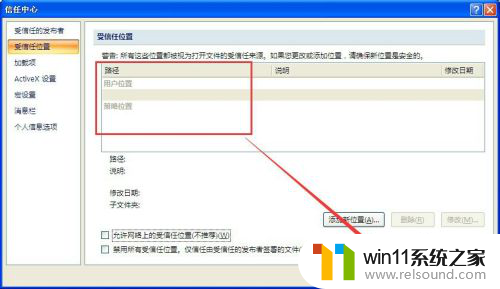
以上就是向程序发送命令时出现问题word2007的全部内容,有需要的用户可以根据我的步骤进行操作,希望对大家有所帮助。
向程序发送命令时出现问题word2007 Office 2007程序发送命令问题解决方法相关教程
- 打印机设置有问题windows无法打印怎么办 由于打印机设置有问题,windows无法打印如何解决
- 电脑上谷歌浏览器无法访问此网站
- 饥荒联机版指令没反应
- windows无法与设备或资源通信怎么解决 windows 无法与设备或资源通信的修复方法
- 打印机处于错误状态无法打印如何解决
- windows管理器总是弹出停止工作怎么办 windows资源管理器已停止工作如何解决
- 结束进程快捷键ctrl加什么
- windows资源管理器崩溃怎么办 资源管理器一直崩溃如何解决
- win加tab不能用了怎么回事 电脑按alt+tab没反应如何解决
- 鼠标动不了了如何解决
- 怎么把一段文字变成声音
- 电脑备忘录软件怎么下载到桌面
- 任务栏卡了,不能点了
- error no boot disk has been detected
- 怎样把手机投屏到电脑上
- macbook休眠后黑屏无法唤醒
电脑教程推荐